將 MKV 轉換為 MP3 的 4 種簡單方法
假設您曾經有一個 MKV 文件,其中包含您想要提取的音訊內容。在這種情況下,您知道將音軌與影片分開是多麼令人沮喪,尤其是當您想要欣賞影片中的播客或將您最喜歡的音樂會儲存為音訊檔案時。然而,總有解決辦法。將 MKV 改為 MP3 是一個很好的解決方案。在這篇文章中,我們收集了 4 種方法 將 MKV 轉換為 MP3。閱讀並檢查哪一個最適合您的需求。
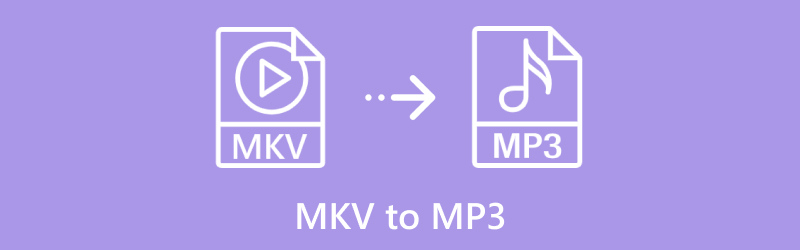
| 方法 | 平台 | 使用方便 | 大量轉換 | 附加功能 |
|---|---|---|---|---|
| ArkThinker Video Converter Ultimate | 視窗、蘋果機 | 非常簡單 | 是的 | 影片編輯、影片放大 |
| FFmpeg | Windows、Mac、Linux | 先進的 | 是的 | 具有廣泛格式支援的命令列工具 |
| 手煞車 | Windows、Mac、Linux | 緩和 | 不 | 免費、可自訂的轉換 |
| ArkThinker 免費線上影片轉換器 | 基於網路 | 非常簡單 | 不 | 快速線上轉換 |
1.ArkThinker視訊轉換器旗艦版
ArkThinker Video Converter Ultimate 是一款功能強大的工具,支援多種格式,例如將MKV轉換為MP3。該軟體非常適合任何尋求快速、簡單的方法將大型 MKV 檔案轉換為 MP3 的人。憑藉其直覺的介面,初學者會發現它易於使用,而高級用戶可以利用影片編輯等功能來實現更大的客製化。
在您的 Windows 或 Mac 電腦上免費下載並安裝 ArkThinker Video Converter Ultimate。
開啟 MKV 到 MP3 轉換工具,然後按一下 新增文件 按鈕引入 MKV 檔案。如果您想一次處理所有 WebM 檔案或整個資料夾,您也可以新增它們。
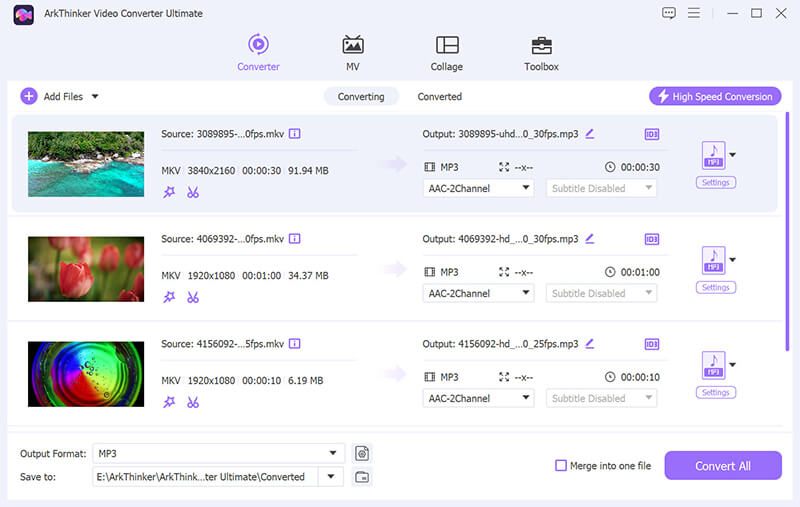
找出 輸出格式 下拉式選單並選擇 MP3 來自 聲音的 “設定檔”標籤中的部分。

如果您想調整設置,請按一下 MP3 選項旁邊的自訂設定檔。在這裡,您可以調整解析度、編解碼器、通道、取樣率和位元率等內容。完成調整後,按一下“確定”以儲存它們。

在螢幕底部,選擇要儲存轉換後的 MP3 檔案的輸出資料夾。
之後,只需單擊 全部轉換 開始將 MKV 檔案轉換為 MP3。
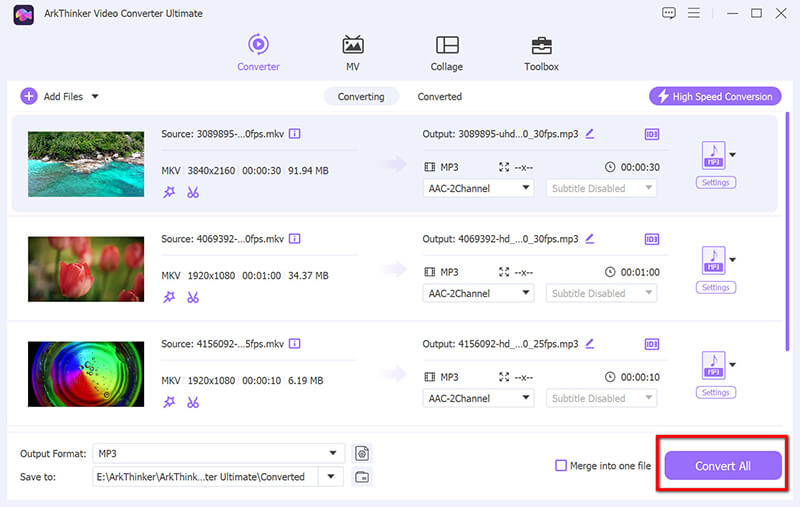
該轉換器還提供編輯 MP3 檔案的功能,包括 音訊修剪、合併、淡入/淡出、降噪等。
ArkThinker Video Converter Ultimate 非常容易使用,尤其是對於大型 MKV 檔案。當您有多個檔案需要轉換時,批次轉換功能可以節省大量時間。但是,它是一個付費工具,因此如果您只轉換一次,則可能不值得投資。
2.FFmpeg
FFmpeg 是一個功能強大的命令列工具,支援幾乎所有多媒體格式,包括 MKV 到 MP3。雖然 FFmpeg 提供了巨大的靈活性,但它並不是最適合初學者的選擇,因為它需要一些命令列操作知識。然而,對於高級用戶來說,它是批次和高品質轉換的絕佳工具。
在您的電腦上下載並安裝 FFmpeg。它與 Windows、Mac 和 Linux 相容。
這裡我們以Windows 11為例來展示操作步驟。
請依照下列步驟將 FFmpeg 加入系統的 PATH 中:
• 右鍵單擊 這台電腦 > 特性 > 進階系統設定 > 環境變數.
• 在下面 系統變數,找到 小路 變數,按一下 編輯, 然後 新的,然後輸入提取 FFmpeg 的路徑(例如 C:\ffmpeg\bin)。
• 點選 好的 保存。
您可以透過啟動命令提示字元並輸入以下命令來檢查安裝是否成功:
ffmpeg-版本

現在FFmpeg已安裝,打開 命令提示符。您可以執行以下命令將 MKV 檔案轉換為 MP3。
使用 cd 指令轉到 MKV 檔案所在的資料夾:
cd 路徑/到/你的/mkv 文件

輸入以下命令將 MKV 檔案轉換為 MP3:
ffmpeg -i 輸入檔.mkv -q:a 0 -映射輸出檔.mp3

• 輸入檔.mkv:將其替換為您的 MKV 檔案的名稱。
• -q:a 0:此標誌可確保 MP3 檔案的最佳音訊品質。
• -映射一個:這告訴 FFmpeg 僅從 MKV 檔案中提取音訊串流。
• 輸出檔案.mp3:將其替換為輸出 MP3 檔案所需的名稱。
FFmpeg 將開始提取音訊並將其轉換為 MP3。您將在命令列視窗中看到進度。
完成後,您的 MP3 檔案將保存在指定的輸出位置。
命令範例:
如果您有一個名為 video.mkv 的 MKV 文件,並且想要將音訊提取到 audio.mp3,則命令將如下所示:
ffmpeg -i video.mkv -q:a 0 -映射音訊.mp3
額外提示:
• 您可以使用-b:a 選項指定不同的音訊位元率。例如,將位元率設定為 192 kbps:
ffmpeg -i 輸入檔.mkv -b:a 192k -映射輸出檔.mp3
如果你想修剪音訊(例如,只提取特定部分),你可以使用 -ss 和 -t 選項:
ffmpeg -i 輸入檔.mkv -ss 00:01:00 -t 00:02:00 -q:a 0 輸出檔.mp3
FFmpeg 起初有點令人生畏,但一旦掌握了它的竅門,它就會非常有效率。我喜歡它處理批量轉換的能力以及它完全免費的事實。缺點是它並不適合所有人——如果您不熟悉命令列介面,這可能會讓人感到不知所措。
3. 手煞車
HandBrake 是另一個免費工具,以其視訊轉換功能而聞名。雖然它主要針對視訊格式而設計,但它也可以將 MKV 轉換為 MP3。 HandBrake 為那些想要調整輸出設定的用戶提供了大量的自訂選項,儘管對於只想要簡單轉換的用戶來說可能有點太複雜了。
請造訪 HandBrake 官方網站,下載與您的作業系統(無論是 Windows、macOS 或 Linux)相容的最新版本。安裝此 MKV 到 MP3 轉換器。
點選 開源 按鈕位於左上角。導航並新增至 HandBrake 中儲存 MKV 檔案的資料夾。
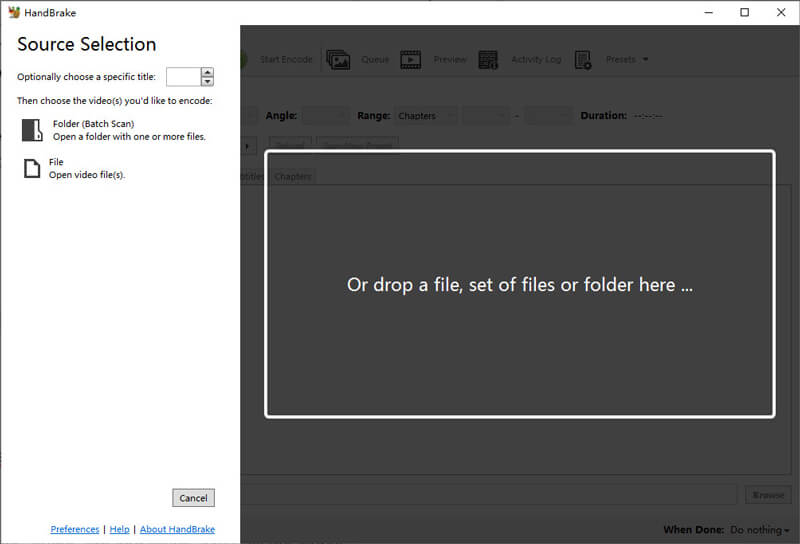
在裡面 概括 選項卡,選擇 聲音的 從下拉清單中。前往 聲音的 選項卡位於底部。在 音訊編解碼器 下拉列表,選擇 MP3.
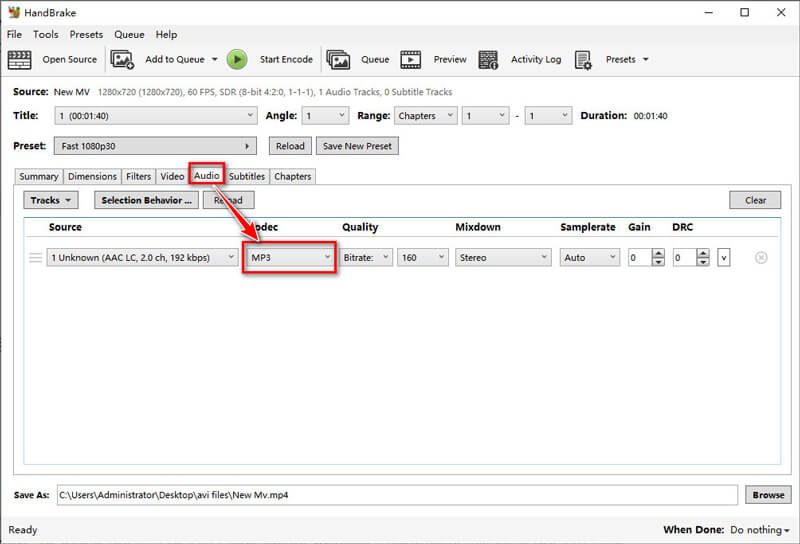
在這裡,您可以調整 位元率 以 128 kbps、192 kbps 和 320 kbps 控制 MP3 音訊的品質。
點選 瀏覽 在下面 目的地 部分來選擇 MP3 檔案的儲存位置。
確認所有設定後,點選 開始編碼 頂部的按鈕開始轉換。
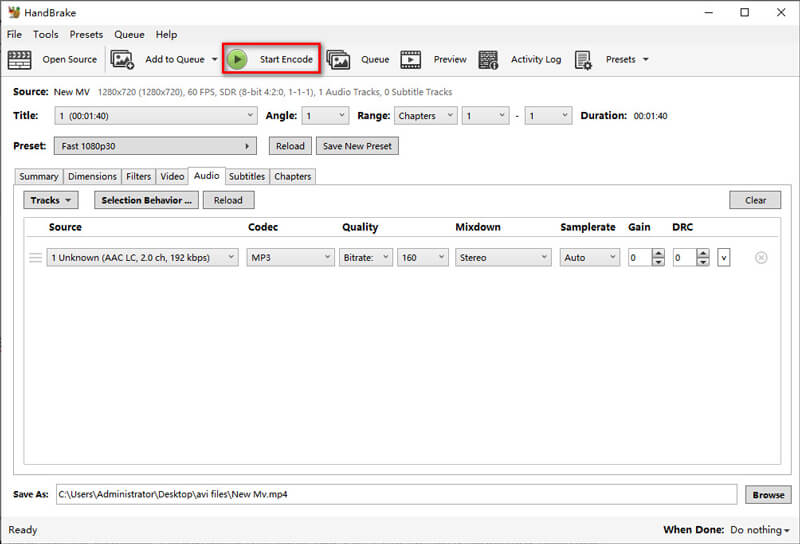
如果您想更好地控制轉換過程,HandBrake 非常有用。我喜歡輸出設定的可自訂性,尤其是調整音訊品質。主要缺點是,如果您不熟悉視訊/音訊轉換,該介面可能會令人困惑,並且它不支援音訊檔案的大量轉換。
4.ArkThinker免費線上影片轉換器
ArkThinker 免費線上影片轉換器 是一個基於網路的工具,讓您無需下載任何軟體即可將 MKV 檔案轉換為 MP3 格式。它非常適合不想處理安裝的用戶。過程很簡單:上傳 MKV 文件,選擇 MP3,然後下載轉換後的文件。唯一的缺點是免費用戶的最大檔案大小限制為 50MB。
開啟您的網頁瀏覽器並前往 ArkThinker 免費線上影片轉換器。您無需註冊或下載任何內容。
只需點擊 開始轉換視頻 按鈕,將出現一個彈出窗口,供您從電腦中選擇 MKV 檔案。
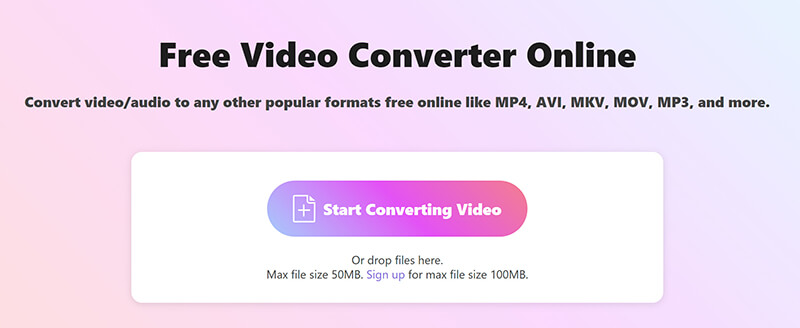
上傳 MKV 檔案後,您將看到可轉換的格式清單。點選 音訊選項卡和選擇 MP3 作為您想要的輸出格式。
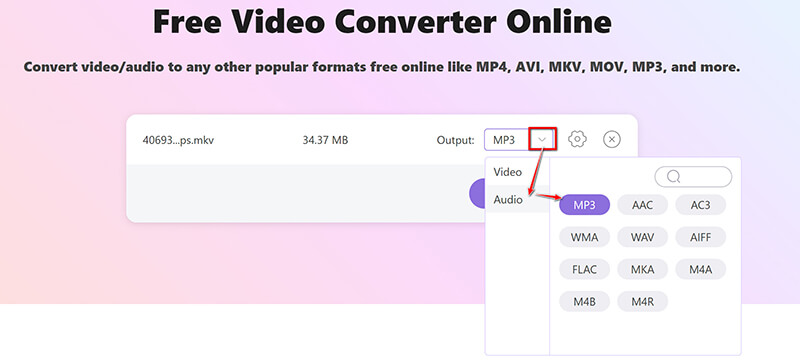
如果需要,您可以透過點擊 MP3 旁邊的齒輪選項來調整音訊設定。在這裡,您可以更改位元率、取樣率和音訊通道等內容。

完成調整後,按一下 轉換為 MP3 開始轉換並儲存新的 MP3 檔案。
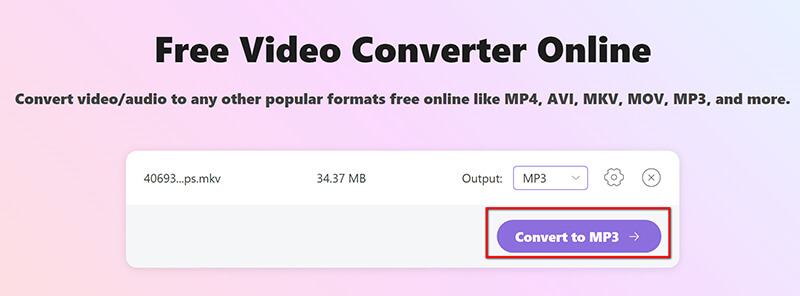
ArkThinker 免費線上影片轉換器對於小檔案和快速轉換非常方便。它很簡單,不需要任何技術知識。然而,對於較大的 MKV 文件,除非您的網路連線速度超快,否則大小限制可能會令人沮喪。
結論
MKV 檔案非常適合視訊存儲,但它們通常會附帶額外的數據,如果您只需要音頻,則這些數據是不必要的。透過將 MKV 轉換為 MP3,您可以節省空間並使音訊更易於跨裝置存取。我們分享了 4 種方法來做到這一點。
如果您正在尋找用戶友好且高效的解決方案,ArkThinker Video Converter Ultimate 因其批量轉換功能和高級功能而成為最佳選擇。對於那些傾向於免費選擇的人來說,HandBrake 是一個不錯的選擇,儘管它確實有一些限制。如果您有技術訣竅,FFmpeg 可以讓您最大程度地控制轉換。對於快速的線上任務,ArkThinker 免費視訊轉換器在線非常方便。您認為最好的方法是什麼?我們很樂意在評論中聽到您的想法!如果您覺得這篇文章有用,請隨時與其他人分享。
你怎麼看這個帖子?點擊評價這篇文章。
出色的
評分: 4.8 / 5(基於 410 票)



